日本郵便のコンビニ受取・郵便局受取サービスをご利用される場合は、事前にゆうプリR側の設定を行ってください。
【コンビニ受け取り・郵便局受け取りのCSV出力設定(ゆうプリR)】
楽天 コンビニ受取サービスのマニュアル
※楽天RMSにログインしてクリックして下さい。
楽天コンビニ受取サービスを利用する場合はこちらの[お申込み方法・各社詳細]をご確認いただき、
楽天に申請を行ってください。
■GoQSystemでの「コンビニ受取」設定方法
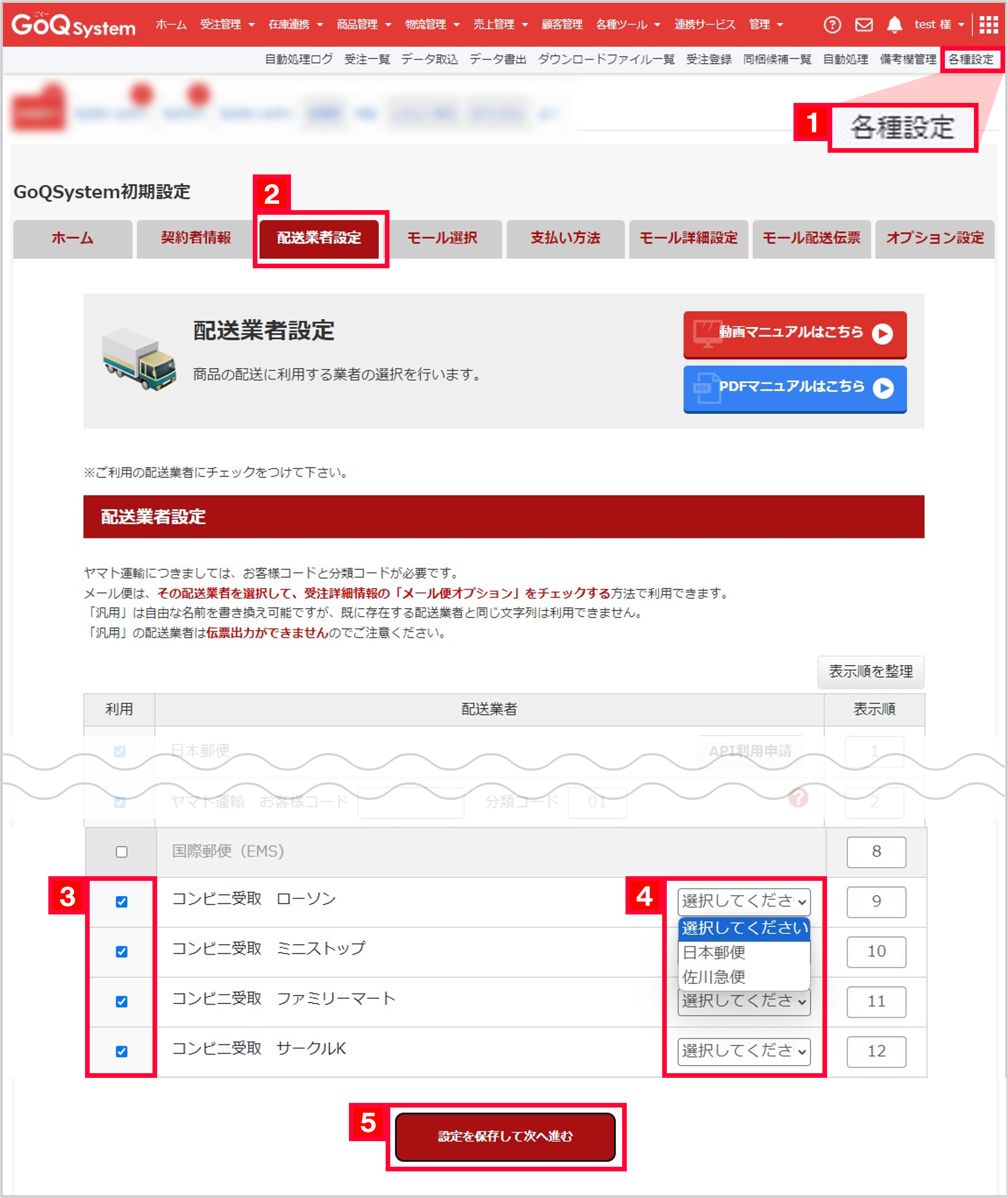
【1】GoQSystemにログインし、[各種設定]をクリックします。
【2】[配送業者設定]をクリックします。
【3】利用する配送方法にチェックをつけます。
【4】楽天RMSで設定した配送業者と同じ配送業者を選択して下さい。
【5】[設定を保存して次へ進む]をクリックします。
以上の方法で、GoQSystemでの設定は完了となります。
※注文取り込み後、該当注文がある場合に配送方法が「コンビニ受取」と表示されます。

■GoQSystemでの「郵便局受取」設定方法
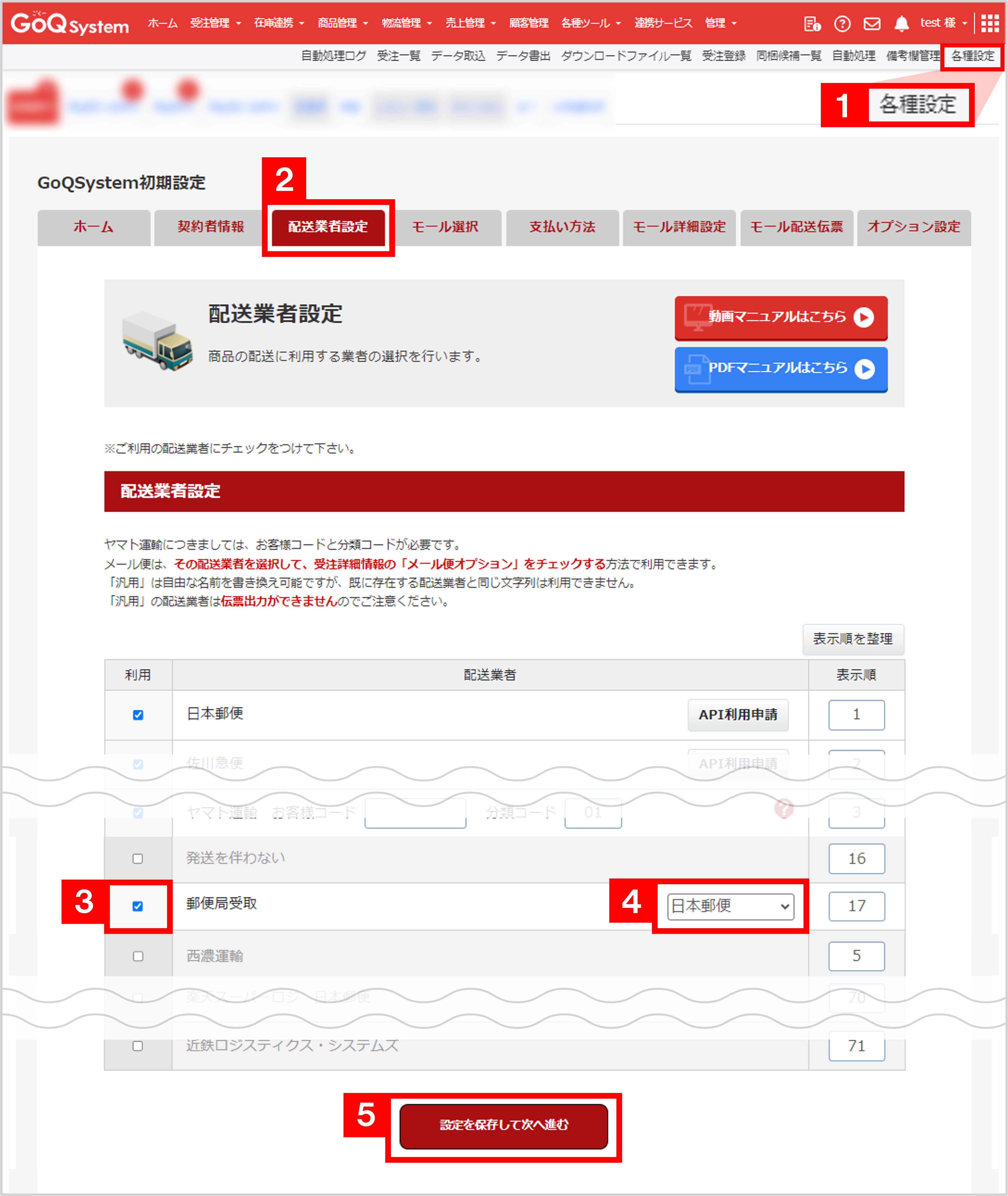
【1】GoQSystemにログインし、[各種設定]をクリックします。
【2】[配達業者設定]をクリックします。
【3】郵便局受取の項目にチェックを付けます。
【4】プルダウンで「日本郵便」を選択します。
【5】[設定を保存して次へ進む]をクリックします。
以上の方法で、GoQSystemでの設定は完了となります。
※注文を取り込み後、該当注文がある場合に配送方法が「郵便局受取」と表示されます。
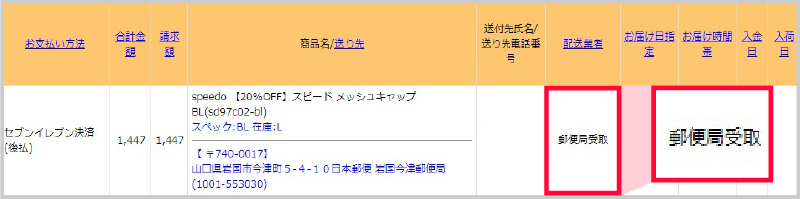
■送り状データCSV出力方法
<注意点>
・コンビニ受取サービス注文に対して送り状データCSVを出力する場合、
テンプレートは配送業者の(コンビニ受取)を選択し出力して下さい。
・通常(配達先が自宅等)の送り状データと同時に出力はできません。
※コンビニ受取サービス注文でヤマト運輸指定の場合、
GoQSysetmからの送り状データCSV出力は未対応となります。
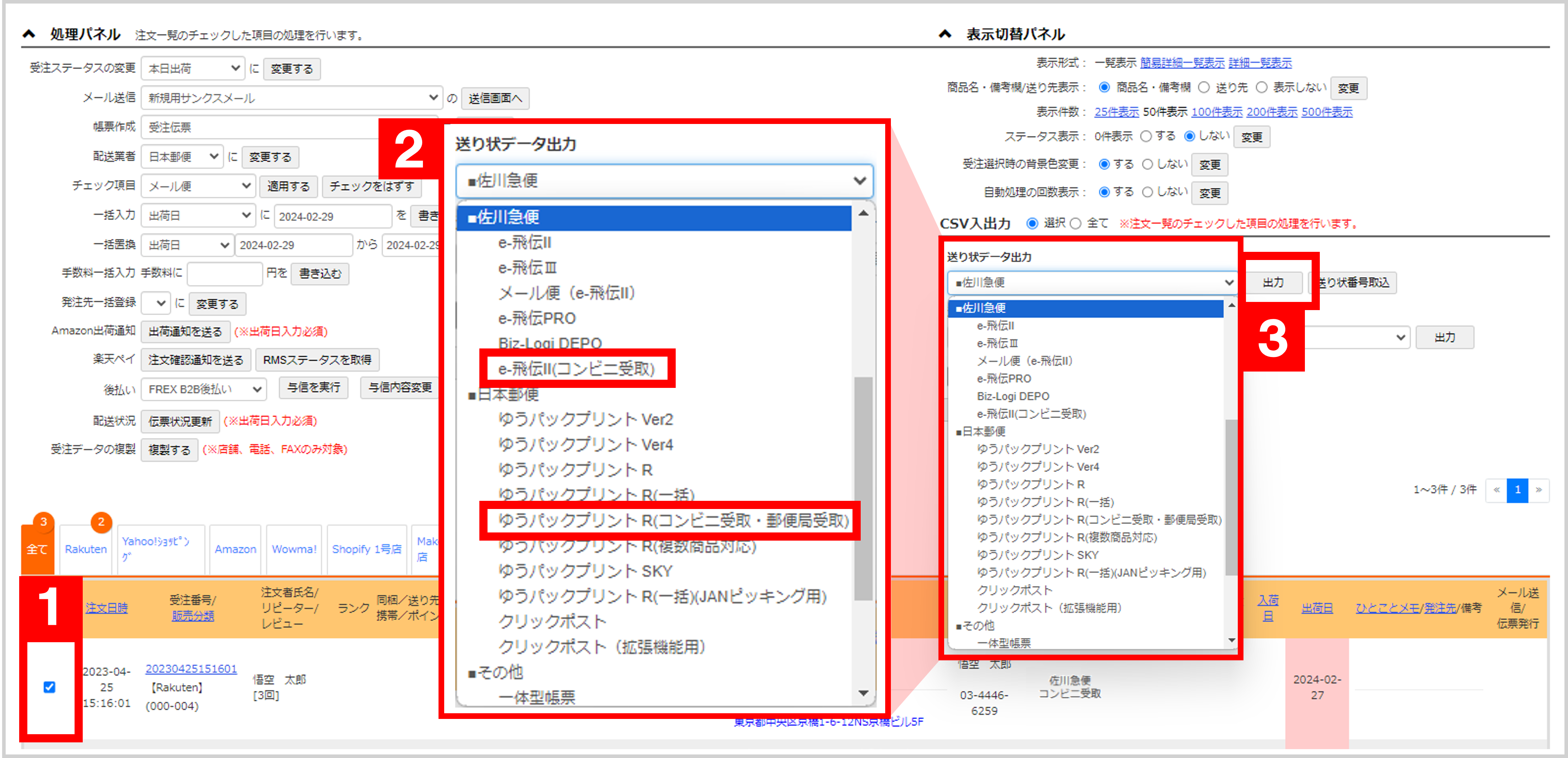
【1】対象の注文を選択します。
【2】送り状データ出力から出力をするテンプレートを選択します。
【3】[出力]をクリックします。
詳しい出力の手順に関しましては下記マニュアルをご確認ください。
【各配送業者共通】送り状データCSV出力方法
■送り状伝票番号の取込方法
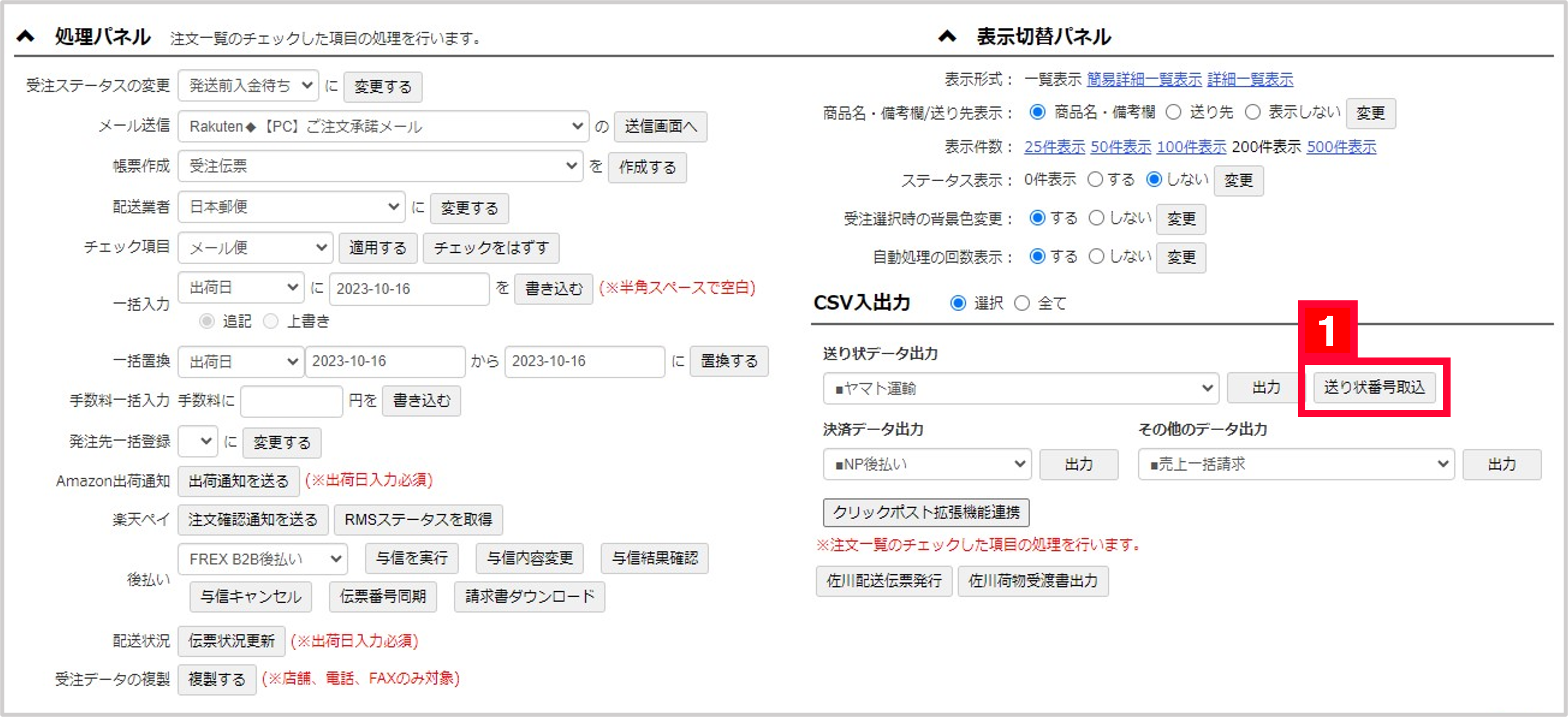
【1】CSV入出力>[送り状番号取込]をクリックします。
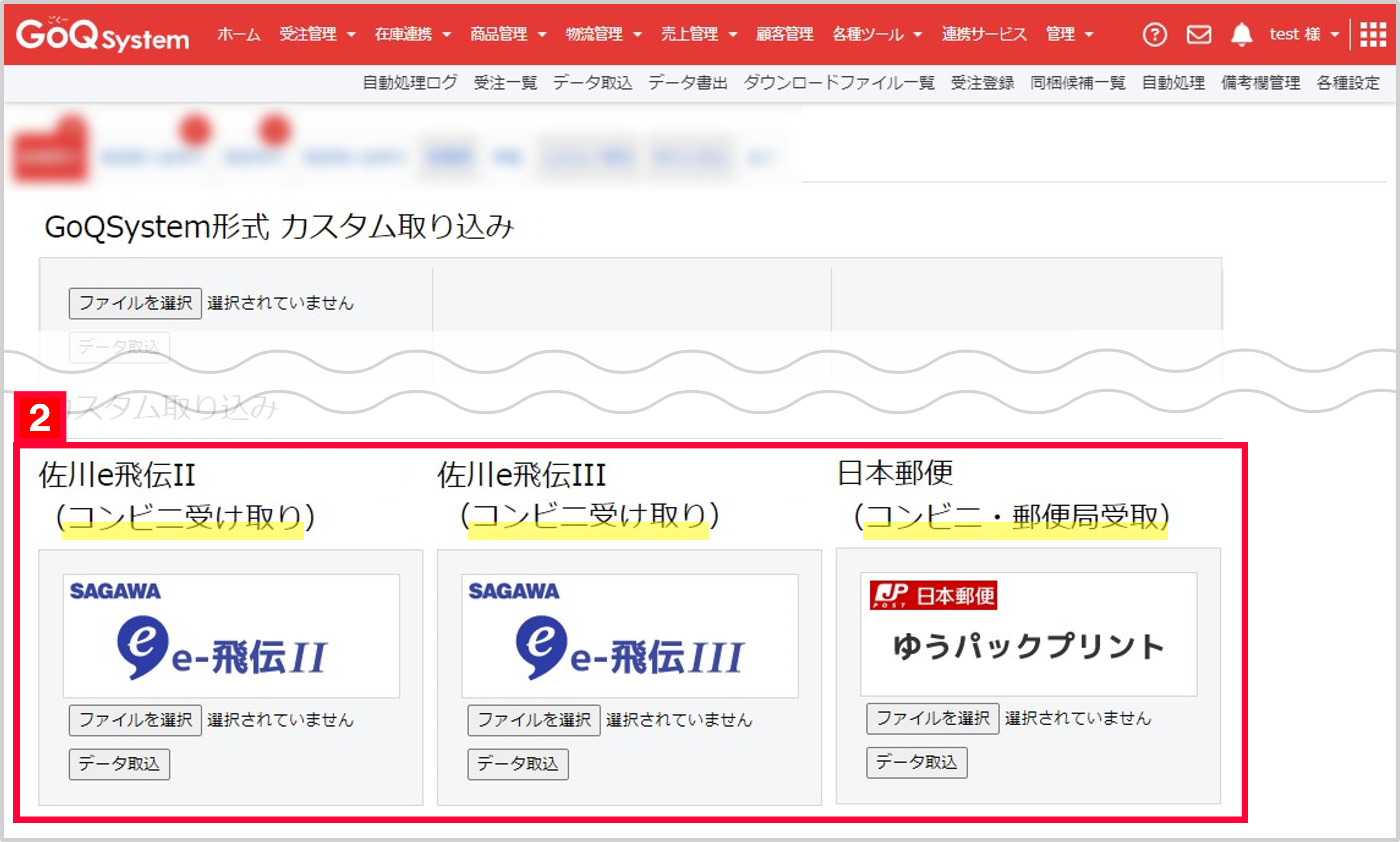
【2】佐川急便または日本郵便の「コンビニ受け取り」用の取り込み口よりお取込み下さい。
詳しい取込の手順に関しましては下記マニュアルをご確認ください。
【各運送業者共通】お荷物伝票番号をGoQへ取込む方法














